Webbrowsere bruger Flash Player til at afspille mediefiler, såsom lyd eller video.Denne fejl opstår, fordi Flash Player ikke kan afspille filen i en webbrowser.At få en fejl som denne kan være irriterende, men heldigvis er du på rette sted for at finde en løsning.
Når du prøver at afspille video eller lyd og støder på denne fejl, vises "Fejl ved indlæsning af afspiller: Ingen afspilbar kilde fundet" på skærmen.

I denne artikel vil jeg guide dig gennem den nemme måde at rette fejlen på.
Hvad er en spilbar kilde?
Webbrowsere har ikke værktøjer til at afspille mediefiler som lyd, video tilgængelige på webstedet.Så de kører mediefiler ved hjælp af Flash Player som Adobe Flash Player.Du vil støde på denne fejl, når din Flash Player er deaktiveret, eller nogle filer mangler.
Hvad forårsager den uspillelige kildefejl?
Denne fejl opstår af flere årsager.Årsagen er
- Forældet flash-driver- Brug af gamle flash-drivere kan forårsage fejl.Derfor anbefales det at holde det opdateret.
- Overbelastning af browsercache- Når browserens cache er overbelastet, kan Flash Player ikke bruge den til at afspille mediefiler.Så vil der opstå en fejl.
- forældet browser– Brug af en forældet browser kan forårsage denne fejl.Så hold altid din browser opdateret.
Hvordan rettes ingen spilbar kildefejl?
Her vil jeg vise rettelsenIngen spilbar kilde fundetForkerte vej.Følg metoden nedenfor.
1. Ryd browserhistorik
Jeg viser dig, hvordan du rydder Google Chromes browserhistorik.For andre browsere vil processen være anderledes.
- Gå til menuindstillingerne i øverste højre hjørne af Chrome-browseren.
- Klik på Historik
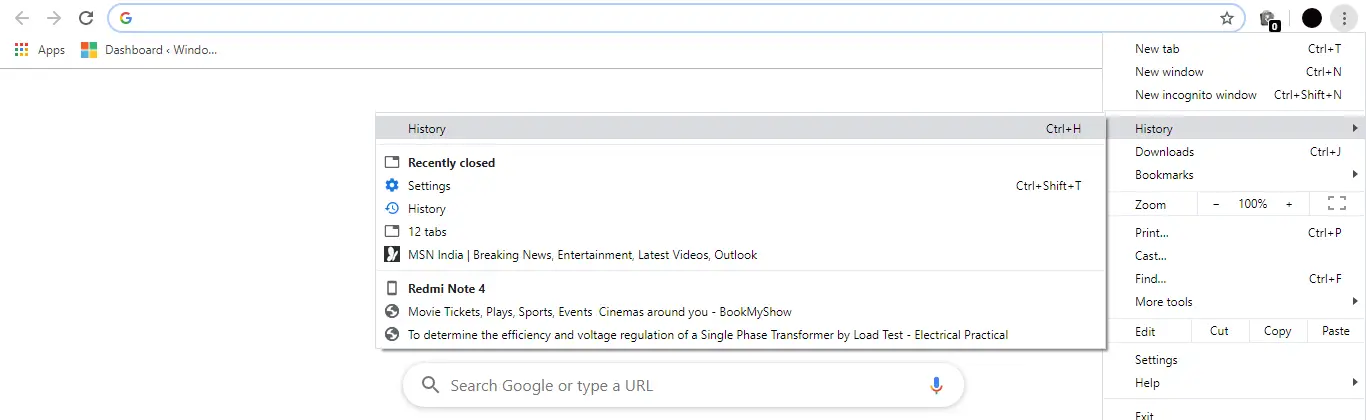
- Klik på "Ryd browserhistorik".
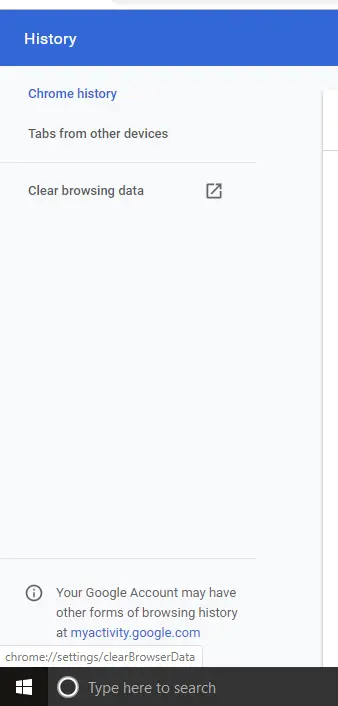
- En boks vises foran listen for at vælge, hvad der skal ryddes.Vælg alle muligheder og klikslet data.
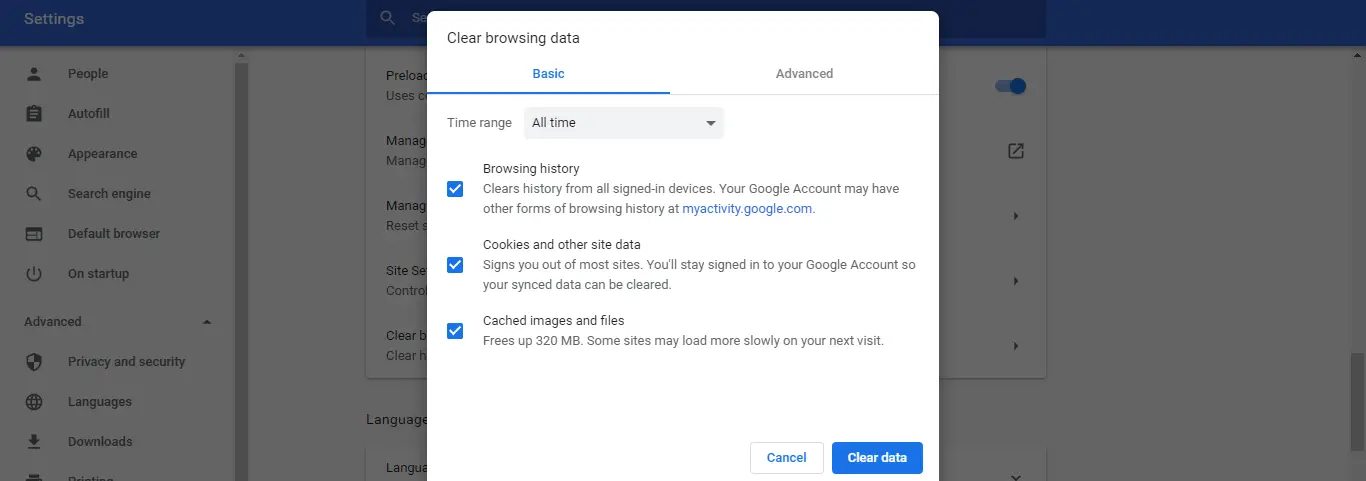
Dette vil rydde alle data i Chrome-browseren og rydde cachen.Denne metode skulle rette fejlen.
2. Marker indstillingen for at tillade Flash Player at køre
- Åbn Chrome og gå til øverste højre hjørne af browseren
- Gå til indstillinger.
- typeblitzi søgefeltet
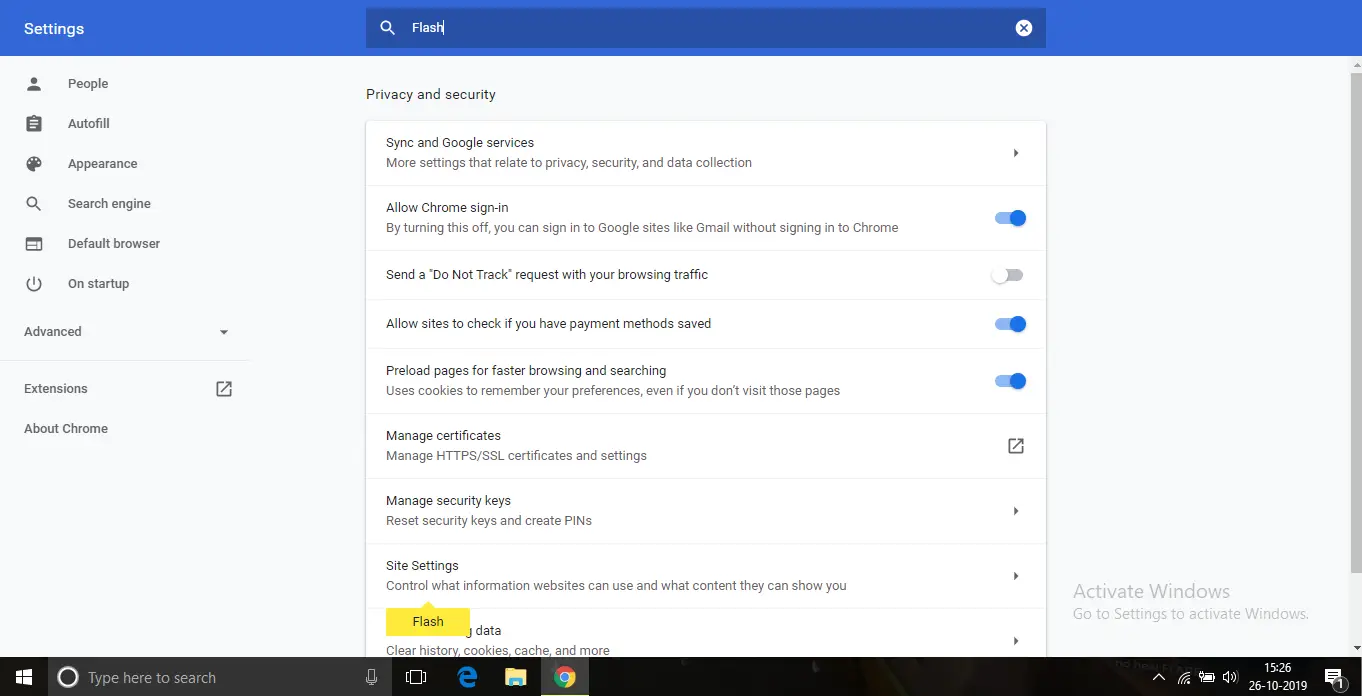
- "webstedsindstillinger” vil blive fremhævet med en gul bjælke.
- klik på den og findBlinkmuligheder.
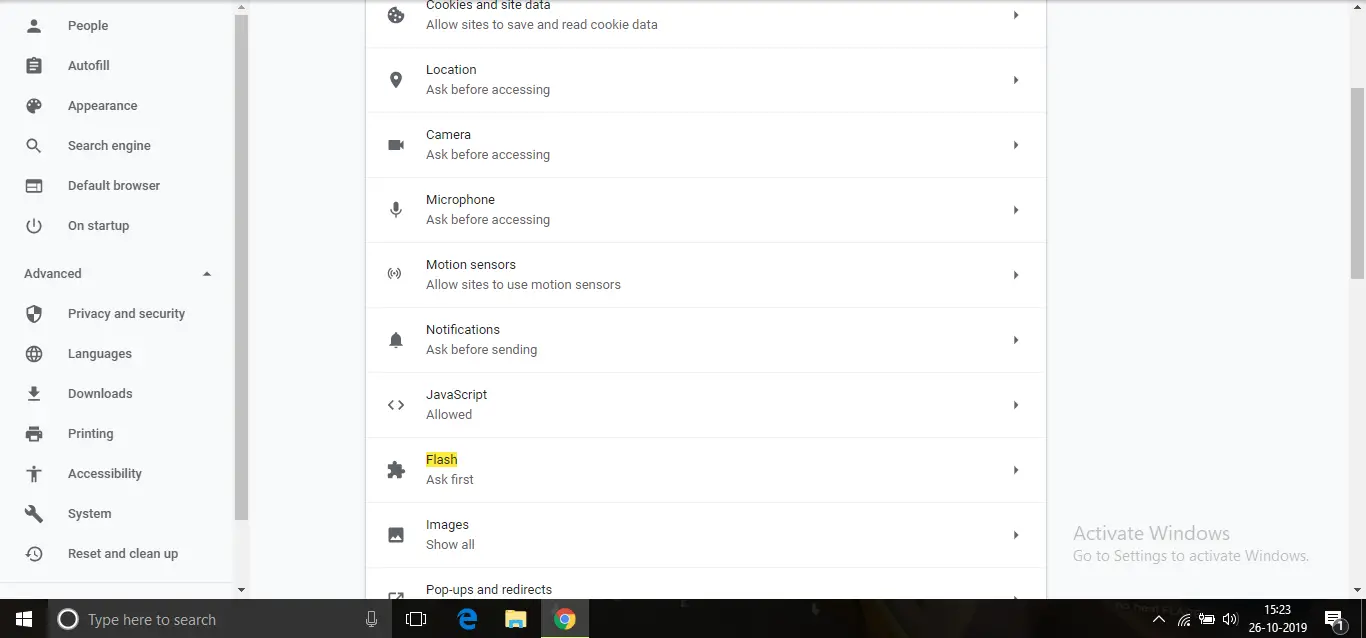
- Tilføj nu webstedet, hvor du ikke kan få adgang til medierne.
Efter tilføjelse af webstedet, bør fejlen være rettet.
3. Marker indstillingen "Tillad at køre Flash-plugins"
- Åbn derefter Chromei adresselinjengå indchrome://plugins.
- Find Adobe Flash Player og tjek "Tillad altid at køre"Om muligheden er aktiveret.

- Hvis ikke, aktiver det.
Efter at have aktiveret det, skal fejlen uden afspilning rettes.
4. Opdater Windows
Denne fejl kan også opstå, hvis du ikke har opdateret Windows i et stykke tid.
Her er trinene til, hvordan du opdaterer Windows 10.
- trykkeWindows + Igå tilkontrolpanel.
- klikOpdatering og sikkerhed.
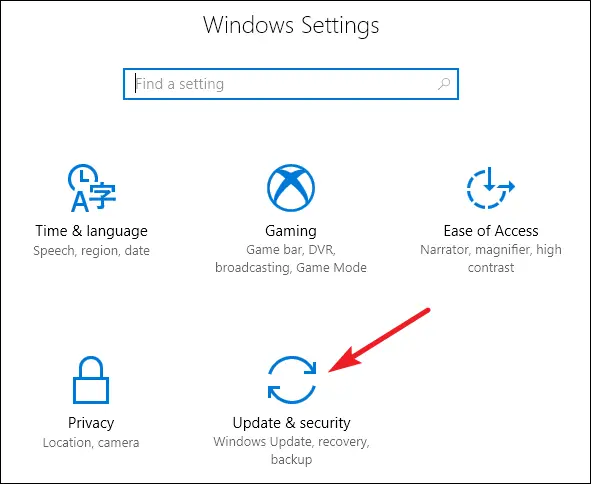
- klikSøg efter opdateringerog download.
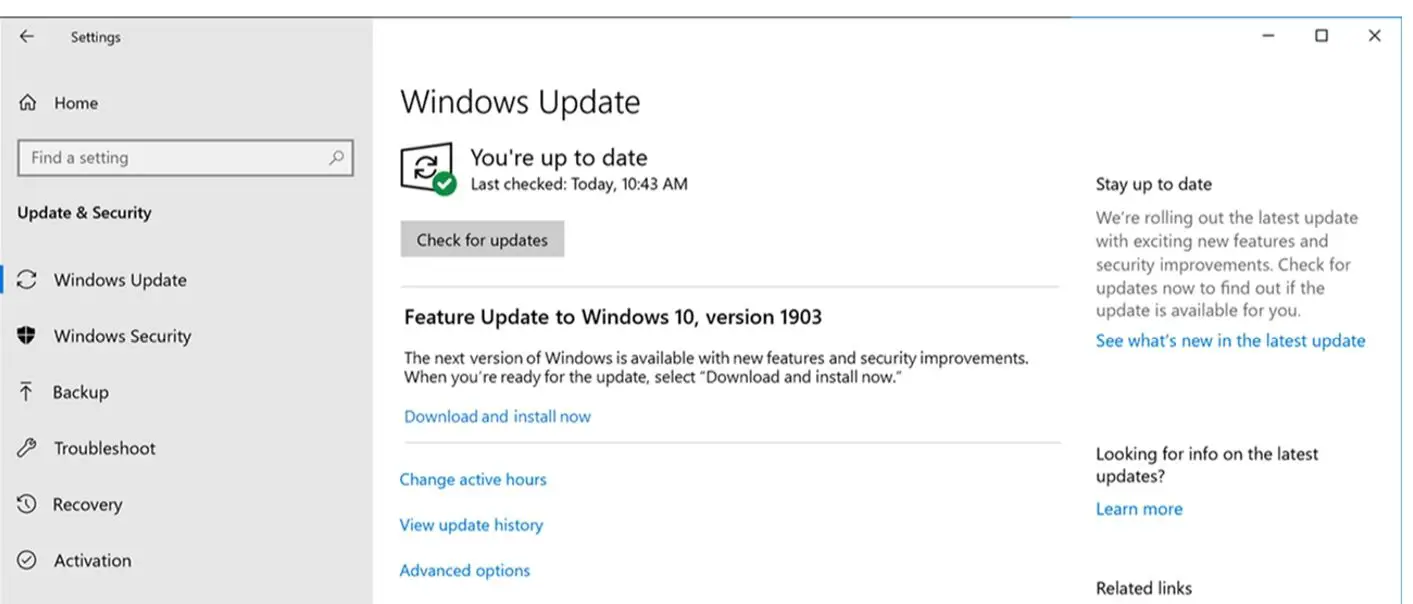
- Lad Windows opdatere automatisk, og genstart din pc efter opdateringen.
5. Geninstaller Adobe Flash Player
- Åben"Start menu,Indtast derefter " apps "
- klikApps og funktioner.
- i ansøgningslistenSkru opAdobe Flash Player
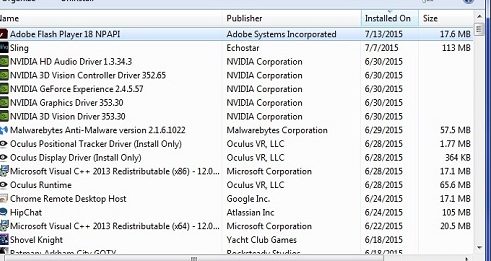
- Højreklik på det, og klik på Afinstaller.
- Efter afinstallation skal du gå tildens officielle hjemmesidedet givne link afAdobe Flash Playerog download installationsfilen
- Installer filen og kontroller, om fejlen fortsætter
Geninstallation af Flash Player skulle løse fejlen.
6. Tjek om din browser er opdateret
At holde Chrome opdateret kan rette den uafspilbare kildefejl.Så følg nedenstående trin.
Bemærk: brugNår denne metode, vil opdateringer på Chrome-browseren blive vist.Hvis du bruger en anden browser, vil processen være anderledes.
- Gå til menupunktet i øverste højre hjørne af Chrome-browseren
- Gå derefter til "Hjælp", og klik derefterOm Google Chrome"Muligheder
- Tjek nu, om din browser er opdateret, hvis ikke, vil du starte en opdatering ved at gå til denne mulighed
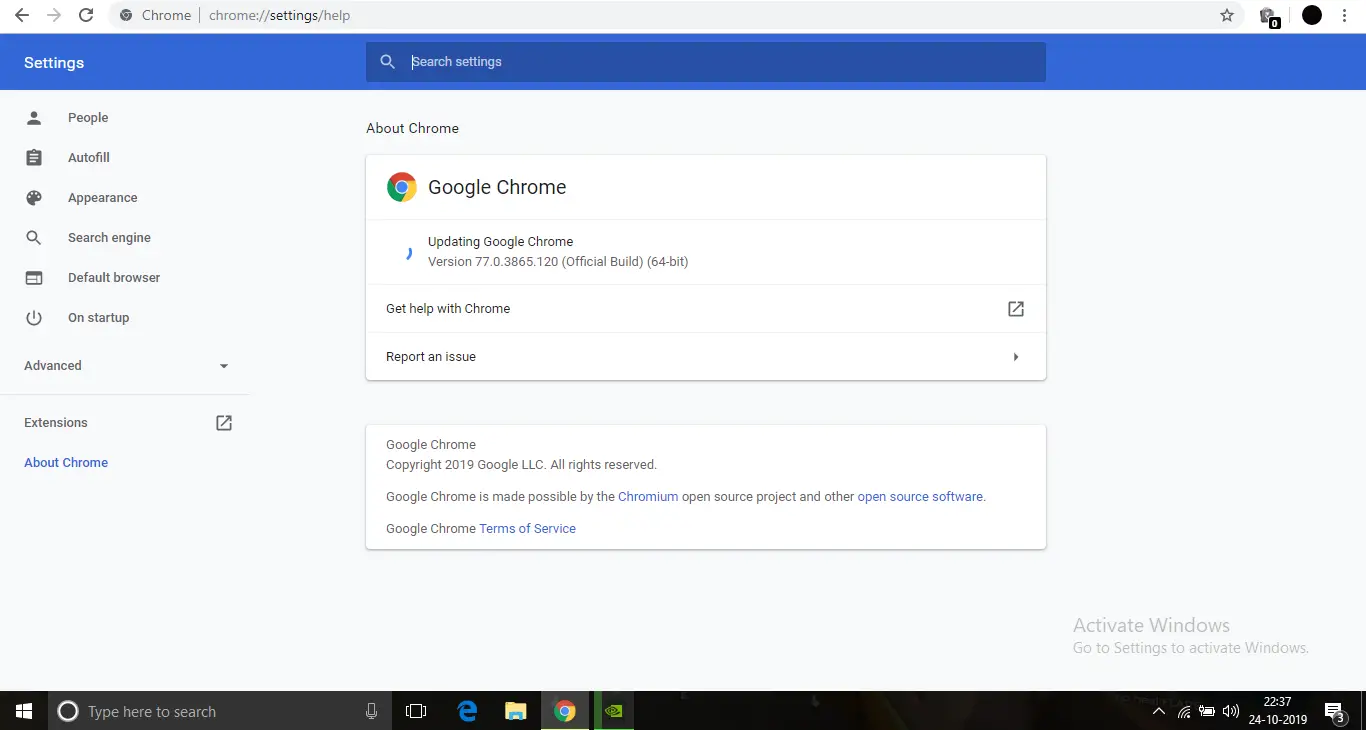
Efter opdateringen skulle fejlen være rettet.
7. Aktiver sikker opstart
Denne metode vil tvinge din computer til at starte i sikker tilstand, hvor få tjenester og applikationer vil blive åbnet.Så hvis et andet program blokerer Flash Player, er fejlen muligvis rettet.
For at gøre dette skal du følge nedenstående trin.
- Tryk på Windows + R for at åbne kørselsboksen
- typeMSCONFIG , og tryk derefter på Enter
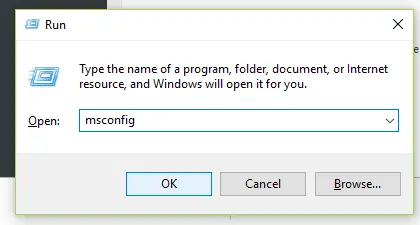
- Gå til fanen Startup i vinduet Konfiguration.
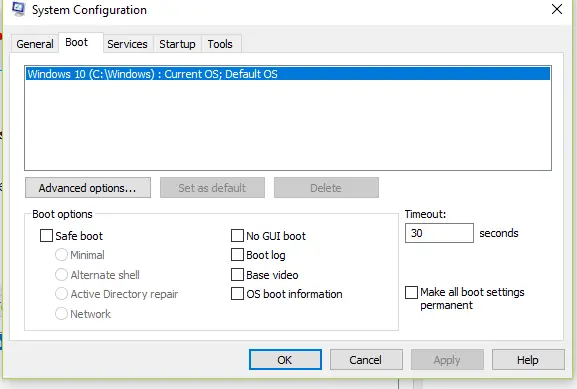
- Klik nu på Safe Boot og derefter på Network Options
- Tryk på Enter og genstart pc'en
Med dette vil din pc gå i sikker tilstand, og fejlen skulle være løst.
8. Afinstaller browseren.
Hvis ingen af de givne metoder virker, kan det lykkes at afinstallere og geninstallere din webbrowser.Her er trinene til at gøre det
- Åben"Start menu,Indtast derefter " apps "
- klikApps og funktioner.
- i ansøgningslistenSkru opGoogle Chrome
- højreklik på den og klikafinstallere
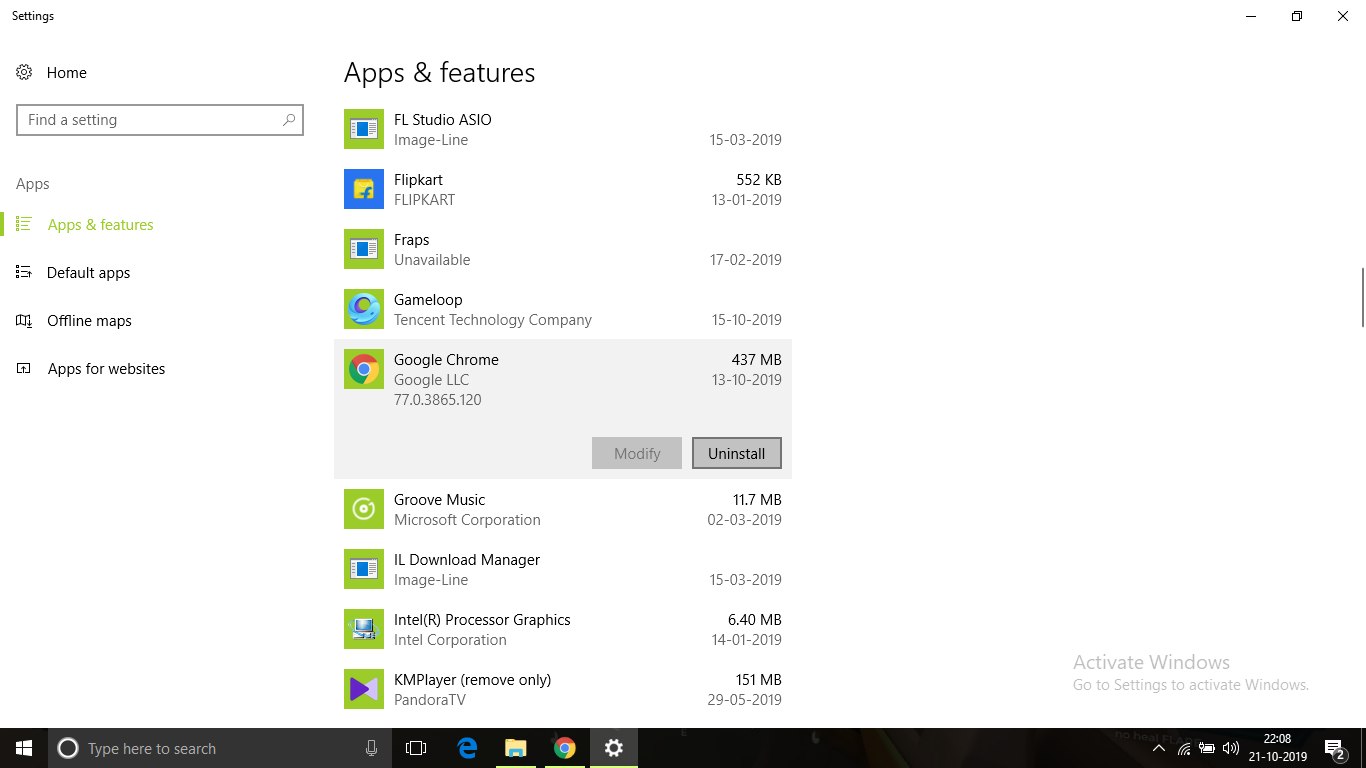
- Efter afinstallation, fra linkethttps://www.google.com/chrome/Download en ny kopi af google chrome installationsprogrammet.
Når du har installeret Chrome, skal du åbne den og prøve at få adgang til mediefiler fra webstedet.Tjek om fejlen er løst.
Konklusion
Du kan rette det ved i Chrome-browserenFejl ved indlæsning af afspiller: Ingen afspilbar kilde fundetfejl.Jeg håber, at du tydeligt kan forstå og følge trinene for at rette fejlen.
Du er velkommen til at kommentere nedenfor, hvis problemet ikke er løst, eller hvis du har problemer med at forstå eller udføre nogen af trinene.

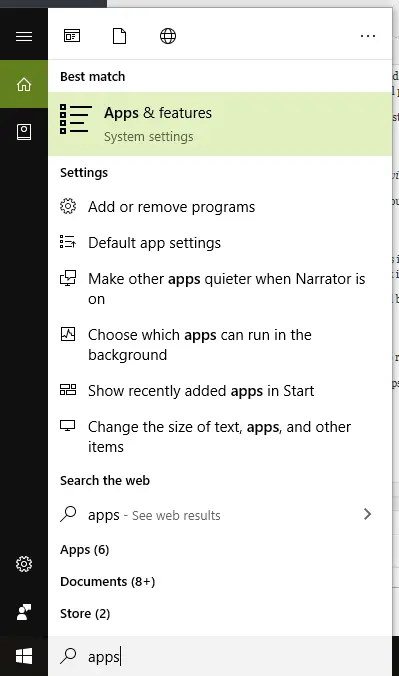

![Sådan ser du Windows-versionen [meget enkel]](https://infoacetech.net/wp-content/uploads/2023/06/Windows%E7%89%88%E6%9C%AC%E6%80%8E%E9%BA%BC%E7%9C%8B-180x100.jpg)


